Selecteer het tabblad Mijn bibliotheken op de menubalk aan het begin van de pagina.
Leer hoe je visueel toegankelijke kleurthema's op het web maakt, opslaat in je Creative Cloud-bibliotheken en ze vervolgens gebruikt in je creatieve projecten.


Als je voor mensen ontwerpt, moet je overwegen of je de ontwerpen voor iedereen toegankelijk wilt maken. Dit geldt ook voor kleuren. Het zal je misschien verbazen dat 3 tot 8% van de wereldbevolking last heeft van daltonisme, beter bekend als kleurenblindheid. Kleurenblindheid wordt meestal veroorzaakt door bepaalde genetische eigenschappen, waardoor het veel vaker voorkomt bij mannen dan bij vrouwen. Bij de blanke populatie wordt bijvoorbeeld geschat dat ongeveer 1 op de 12 mannen, maar slechts 1 op de 200 vrouwen kleurenblind is. Dit betekent dat niet iedereen de kleuren die je kiest, op dezelfde manier waarneemt. Als je direct vanaf het begin rekening houdt met de manier waarop gebruikers je kleurkeuzes waarnemen, hoef je later geen nieuwe tinten te zoeken wanneer je ontdekt dat je ontwerpen niet voor iedereen geschikt zijn. Als je direct vanaf het begin de kleurfuncties voor toegankelijkheid van Adobe Color gebruikt, kun je rechtstreeks op het kleurenwiel toegankelijke kleuren zoeken.
Geschikte thema's voor kleurenblinden


Toegankelijke kleurthema's zorgen er niet voor dat een kijker die kleurenblind is, dezelfde kleuren ziet als een normale kijker. Bekijk het in plaats daarvan als volgt: als je oorspronkelijke ontwerp vereist dat elke gebruiker vijf verschillende kleuren waarneemt, moet je ervoor zorgen dat die vijf kleuren verschillend worden waargenomen. Dat is wat we bedoelen met een geschikt thema voor kleurenblinden. Met de toegankelijkheidsfuncties van Adobe Color kun je problemen herkennen, kun je zo dicht mogelijk bij je oorspronkelijke ontwerp blijven of ontdek je nieuwe mogelijkheden.
Voor mensen die kleurenblind zijn, kunnen sommige specifieke combinaties van schakeringen en tinten tot verwarring leiden, waardoor dergelijke kleuren nagenoeg niet van elkaar te onderscheiden zijn.
Deuteranopie en protanopie zijn beide een type kleurenblindheid waarbij rood en groen niet goed kunnen worden onderscheiden, terwijl bij tritanopie blauw en geel niet goed kunnen worden onderscheiden. Deze kleurenparen leiden dus mogelijk tot conflicten bij dat type kijker. Zoals je echter snel zult merken met onze functies, is dat deze verouderde taal een te simplistische voorstelling geeft van het werkelijke probleem, waardoor veel andere potentiële conflicten van oudsher niet worden aangepakt.
Het toegankelijke kleurenwiel laat problemen zien voor alle drie typen kleurenblindheid en onder het wiel wordt een gesimuleerde weergave getoond om te laten zien hoe je thema eruitziet voor degenen die last hebben van een van deze typen kleurenblindheid. Bij het toegankelijke kleurenwiel worden problematische kleurcombinaties aangegeven door conflictlijnen. Deze geven aan welke stalen mogelijk niet van elkaar te onderscheiden zijn voor iemand die kleurenblind is. Hiermee kun je voor je hele doelgroep kleurenpaletten maken met vijf stalen die van elkaar te onderscheiden zijn. De mate van kleurenblindheid verschilt per persoon, maar het kleurenwiel is zo ontworpen dat alle vormen van kleurenblindheid tegelijk worden aangepakt. Onze gesimuleerde weergaven geven de grootste problemen voor elk type kleurenblindheid aan. De conflicten worden bestempeld als 'potentiële conflicten' om aan te geven dat iemand met een milde vorm van kleurenblindheid mogelijk niet hetzelfde probleem ondervindt.
Geschikte thema's voor kleurenblinden maken
Maak toegankelijke kleurthema's op de pagina MAKEN door het tabblad Toegankelijkheidsfuncties te kiezen. Je kunt eerst op het tabblad Kleurenwiel of het tabblad Thema extraheren een thema maken en vervolgens het tabblad Toegankelijkheidsfuncties selecteren om het thema aan te passen of je kunt een volledig nieuw thema maken met het toegankelijke kleurenwiel.


Je kunt ook elk bestaand thema in je bibliotheken bewerken door erop te tikken om de uitgebreide weergave te tonen en Bewerken in toegankelijkheidsweergave te kiezen.


Conflictlijnen
Conflictlijnen verbinden stalen die niet van elkaar zijn te onderscheiden bij ten minste één type kleurenblindheid. Gebruik de simulator onder de kleurregelaars om te bekijken hoe kleuren worden weergegeven bij alle drie typen kleurenblindheid. Conflictlijnen en simulatieweergaven zijn gebaseerd op de ernstigste vorm voor elk type kleurenblindheid. Je kunt conflicten eenvoudig en op een natuurlijke manier oplossen via de hulplijn op het kleurenwiel door kleuren rechtstreeks of via de schuifregelaars te bewerken.


Conflicthulplijnen
Met conflicthulplijnen kun je rechtstreeks op het kleurenwiel nagaan waar zich problematische kleurencombinaties voordoen. Zodra je een kleurrondje selecteert dat je wilt verplaatsen, worden de conflicthulplijnen geactiveerd om je te helpen probleemgebieden voor alle soorten kleurenblindheid te voorkomen. Wanneer je de muisknop indrukt of de schuifregelaars gebruikt, helpen de drie hulplijnen die uit de staal komen (één voor elk type kleurenblindheid) je om problematische kleurencombinaties voor die kleur te voorkomen. Door te voorkomen dat lijnen te dicht langs een ander kleurrondje lopen, kun je snel en intuïtief kleuren vinden die geen conflicten veroorzaken. Veilige afstanden tot een lijn kunnen variëren, afhankelijk van het gebied van het kleurenwiel. Plaats de lijnen dus verder van andere rondjes af totdat de streepjes van de conflictmarkeringen aangeven wanneer het genoeg is. Het veranderen van tint en verzadiging biedt veel nieuwe creatieve keuzes, maar er zijn situaties waarin je helderheid wilt gebruiken om een conflict op te lossen. Gebruik de bijbehorende schuifregelaar om de helderheid van je huidige kleur te verhogen of te verlagen totdat het conflict is opgelost, zoals aangegeven door de streepjes.
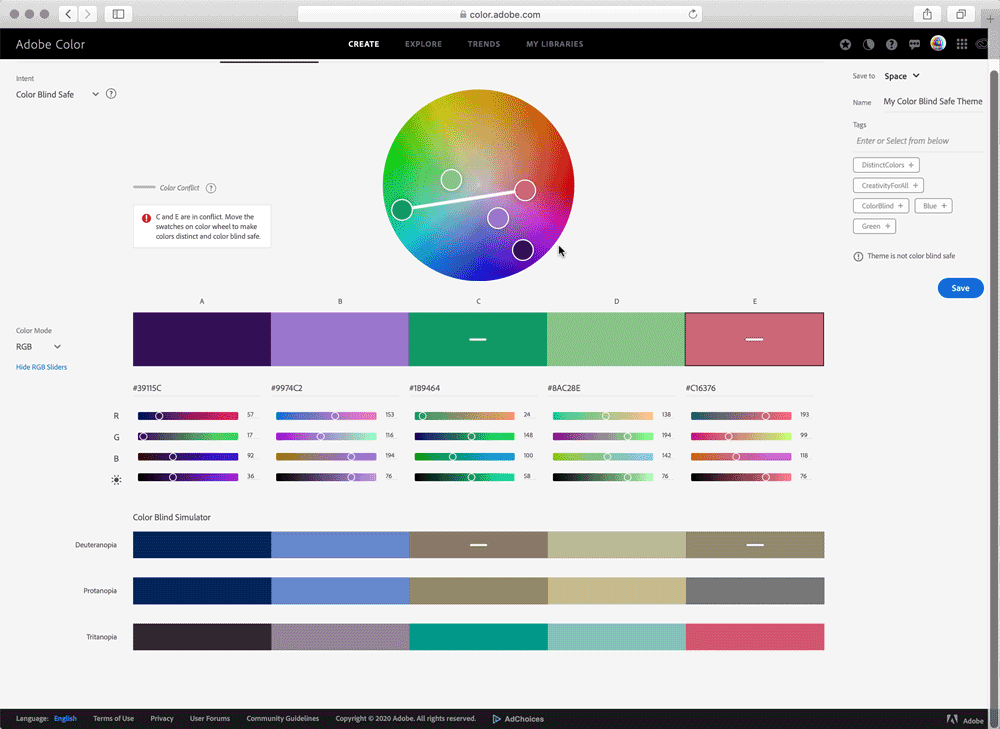
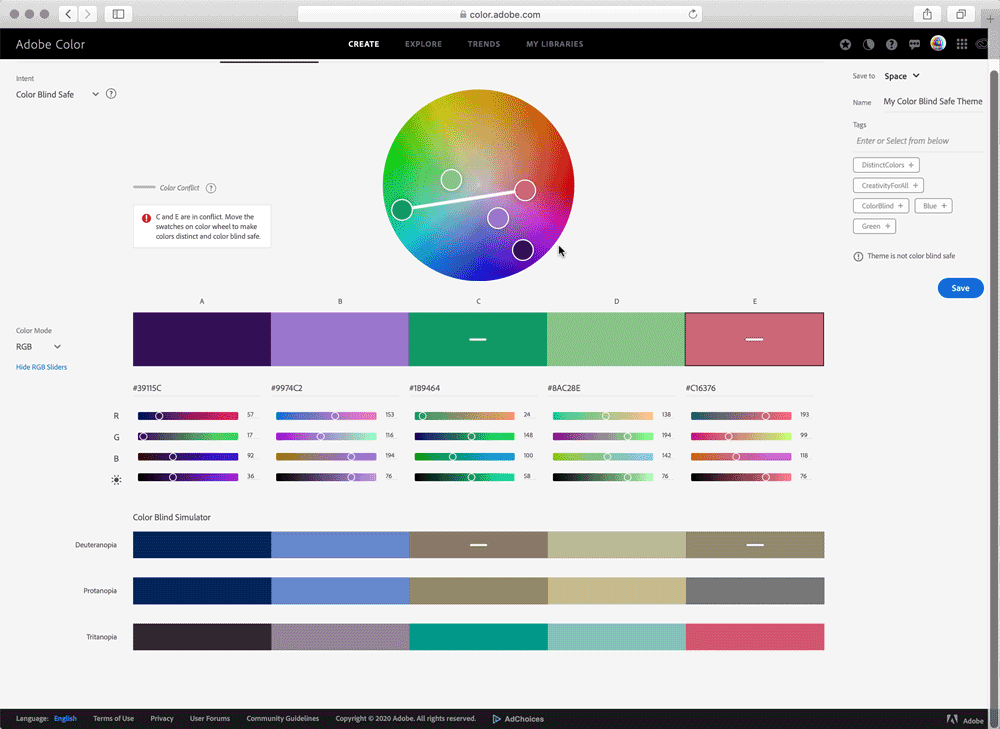
Geschikte thema's voor kleurenblinden opslaan
Wanneer je een thema zonder conflicten opslaat vanuit de toegankelijkheidsfuncties, wordt het thema automatisch getagd en weergegeven met een badge om aan te geven dat het thema is gemaakt met onze toegankelijkheidsfuncties. Op deze manier zie je snel in welke thema's geen kleurconflicten voorkomen wanneer je door je bibliotheken bladert.
Geschikte thema's voor kleurenblinden zoeken
Wanneer je een thema zonder conflicten opslaat vanuit de toegankelijkheidsfuncties, wordt het thema automatisch getagd en weergegeven met een badge om aan te geven dat het thema is gemaakt met onze toegankelijkheidsfuncties. Op deze manier zie je snel in welke thema's geen kleurconflicten voorkomen wanneer je door je bibliotheken bladert op de website van Adobe Color.


Thema's zoeken die je hebt gemaakt
-
-
Zoek de naam van de bibliotheek waarin je je kleurthema hebt opgeslagen en gebruik de pijl om deze uit te vouwen.
-
Klik op het thema om de uitgebreide weergave te openen waarin je je thema kunt kopiëren, downloaden, bewerken of verwijderen.
Geschikte thema's voor kleurenblinden gebruiken
Kleuren uit het kleurthema blijven veilig zolang ze niet met andere worden gecombineerd. Als ze worden gecombineerd door wijzigingen in overvloeiing of dekking, levert dat nieuwe kleuren op die misschien nog steeds niet van elkaar te onderscheiden zijn door een kleurenblinde kijker. Je kunt deze kleuren het beste gebruiken in vlakkere ontwerpelementen.
Je thema zoeken in desktopproducten
Toegankelijke kleurthema's kunnen net als elk ander thema worden gebruikt. Je hebt veel opties om je toegankelijke kleurthema's te gebruiken in desktopproducten. Je vindt ze in het deelvenster Bibliotheken van je favoriete desktop-apps of als je de thema-extensie van Adobe Color gebruikt in bepaalde desktop-apps.


Zodra je je thema hebt gevonden, klik je eenvoudig op een staal om deze als actieve kleur in te stellen of klik je met de rechtermuisknop om het hele thema aan je stalen toe te voegen.
Je thema zoeken in mobiele producten
Je toegankelijke kleurthema's op mobiele apparaten bevinden zich in de contextuele kleurworkflows.
In Adobe Fresco kun je je kleurthema's vinden in de context van het kleurenwiel:


-
Tik op het kleurpictogram om het deelvenster Kleur te openen.
-
Selecteer het tabblad Alle.
-
Schuif om de bibliotheek met je thema te vinden.
-
Tik op de Bibliotheek om deze uit te vouwen.
-
Tik op de stalen in je thema om de actieve kleur in te stellen.